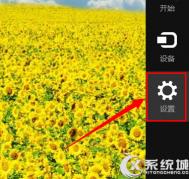Win8设置桌面锁屏壁纸的方法
1、在Win8系统下,将鼠标移向桌面右上角处,然后在出现的工具图标上,选择设置;

3、接着在打开的扩展面板中,点击下面的更改电脑设置项;然后点击电脑和设备选项;

3、在锁屏选项下方,点击预览按钮,然后在打开的窗口上设置想要的锁屏壁纸;

4、接着点击这台电脑,然后在出现的下拉列表上通过SkyDrive、 这台电脑及网络设置锁屏壁纸;
5、设置完锁屏壁纸后,再选中目标锁屏壁纸,然后点击下面的选择图像按钮。
在win8系统中更新火狐浏览器之后,IE浏览器就tuLaoShi.com无法使用了怎么办?
很早之前,IE浏览器就成为了咱们Windows系统的御用浏览器,也就是说,咱们Windows系统安装好的时候,系统中就已经自带有这个IE浏览器了,当然,IE浏览器却并非是用户唯一的选择,市面上还有很多不错的浏览器,如360浏览器、谷歌浏览器、搜狐浏览器等等,也是下载用户比较多的。但是最近,一位使用win8系统的用户却在这个浏览器上遇到了麻烦,该用户称,自己的win8系统在升级了火狐浏览器之后,系统中自带的IE浏览器就无法正常使用了,那么出现这样的问题要怎么办呢?下面,图老师小编就将具体的解决办法介绍一下吧!
1.首先,咱们需要返回到win8系统的传统桌面位置,一般来说,win8系统开机都是显示在metro界面中的,之后,咱们同时按下win8电脑键盘上的win+R快捷键打开电脑的运行窗口。
2.在打开的运行窗口中,咱们输入cmd并单击回车,这样就可以打开win8电脑的命令提示符窗口了。

3.在打开的命令提示符窗口中,咱们输入命令代码netsh winsock reset并单击回车,之后,win8系统会根据用户输入的命令运行,完成之后,咱们重启一下win8系统就可以正常使用IE浏览器了。

Win8系统下如何把IE还原为默认设置
1.首先,需要返回到Win8系统的传统桌面位置,然后双击打开桌面的IE浏览器,或者说大家直接在开始菜单中找到IE浏览器并点击打开。
2.在打开的IE浏览器的窗口中,点击上方菜单栏中的工具-Internet选项。

3.之后就可以看到如下图中所示的窗口了,将界面切换到高级这一栏中,然后点击窗口下方的重www.Tulaoshi.com置按钮就可以了。

win8系统电脑百度云如何离线下载文件
具体方法如下:
1、网页搜索百度云,打开百度云;

2、登陆百度云;

3、选择网盘选项;

4、再选择上方的离线下载;

5、在弹出的小窗口选择新建BT任务,再选择本地的BT种子文件就可以了;

6、要是链接的话,点击新建链接任务。然后把要下载的文件链接粘贴上。
(本文来源于图老师网站,更多请访问http://m.tulaoshi.com/windowsxitong/)
win7升级win8系统后触摸板失灵怎么办
触摸板被关闭、电脑中病毒、电脑进水、内部有异物等,排除了这些情况,一般升级系统后触摸板如果出现异常,基本都是系统自带的驱动程序和触摸板不兼容,或是系统安装过程未能成功安装触摸板驱动,从而导致失灵或不能使用。
win7升级win8系统后触摸Tulaoshi.com板失灵怎么办?
首先,搜索驱动人生软件,下载并成功安装到您的电脑上。打开驱动人生软件,点击开始检测按钮,对于新升级的系统,无论触摸板是否异常,都建议驱动人生检测,查看电脑其他驱动是否有异常。
检测完毕后,我们可以看到,触摸板驱动确实存在异常,提示需要修复下驱动,点击立即修复即可。
(本文来源于图老师网站,更多请访问http://m.tulaoshi.com/windowsxitong/)
点击立即修复后,驱动人生会自动为您智能下载安装相应触摸板驱动,安装过程可能需要两三分钟,只需耐心等待即可。

修复完成后,可以看到,弹框提示需要重启电脑才能生效,点击立即重启即可。
如果您安装过程,不在电脑前,也可在主界面下方,选择驱动安装完成后重启电脑或关闭电脑功能,这一点的设计可以说很人性化。

重启电脑后,再打开驱动人生软件检测一次,从界面即可查看到,触摸板驱动已正常,建议用户在本机驱动里,把电脑驱动都备份一下,如果驱动异常或丢失,可以更快捷进行修复。

正常使用过程中,也有其他元素会导致触摸板异常,比如触摸板被关闭、电脑中病毒、电脑进水以及内部有异物等。
如果以上情况都确定没有,建议下载驱动人生检测下,因为电脑CPU过高、运行了太多软件程序等也可能导致驱动异常,直接用驱动人生修复即可。